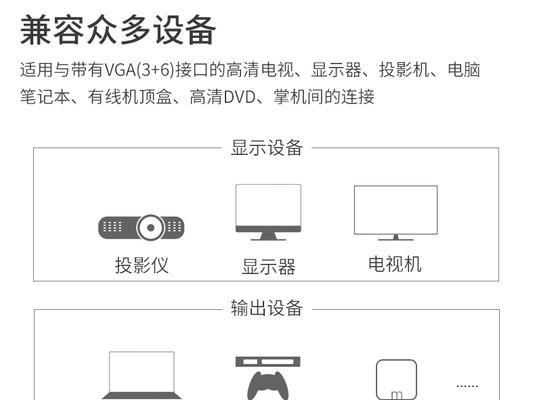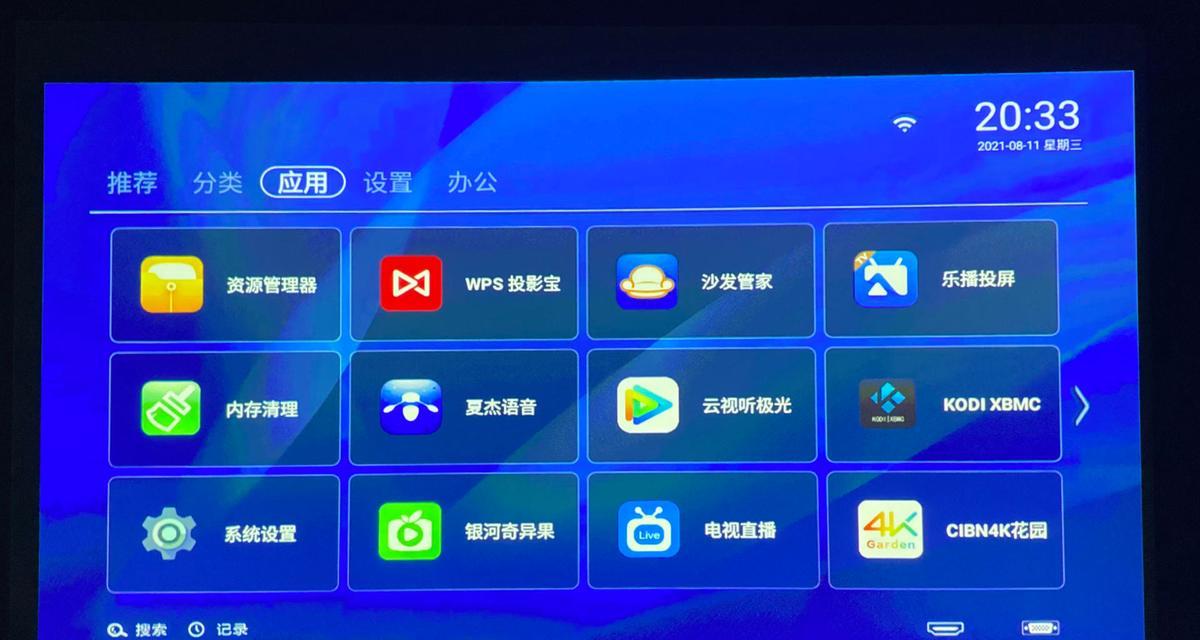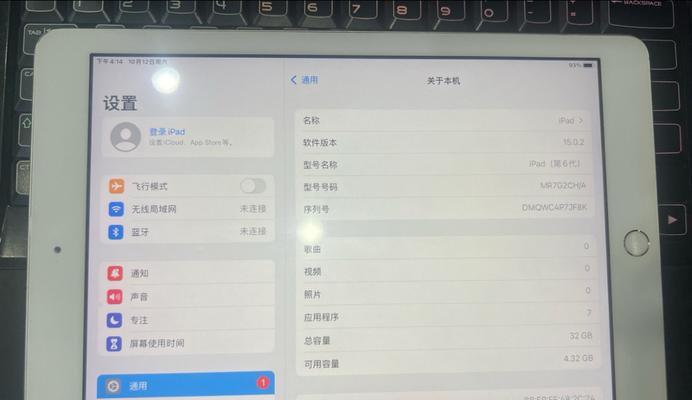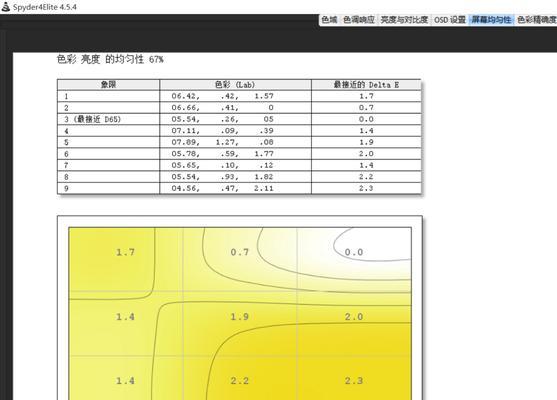开篇核心突出:本文将针对投影仪显示“输入b”或输入信号不正确的问题,提供一系列实用的诊断和解决步骤。无论你遇到的是投影仪信号源选择错误、连接问题还是设备设置不当,都可以通过本文找到解决问题的方法。
投影仪显示“输入b”是什么意思?
在使用投影仪时,可能会发现屏幕上突然出现“输入b”或“信号源b”等提示。这通常意味着投影仪已经检测到编号为b的输入信号源,但此时没有正确的视频信号从这个输入端口传输过来。了解这个问题的基本原因,是解决问题的第一步。
如何检查投影仪的信号输入端口?
在解决问题之前,先确认投影仪的信号输入端口是否插有正确的信号线。通常情况下,投影仪会提供HDMI、VGA、DVI等多种输入接口,确保视频线已经正确插入对应的端口。
投影仪输入信号不正确时的调整步骤
步骤1:确认信号源
检查投影仪的输入信号源是否对应连接的设备。比如,如果你使用的是笔记本电脑,应确保投影仪设置为“HDMI”或“VGA”等与电脑连接的信号源。
步骤2:检查连接线
检查连接线是否松动或损坏。试着轻轻拔出并重新插入连接线,或者尝试更换一根新的视频线以排除故障。
步骤3:调整输入源设置
如果投影仪支持多源输入,确保它已经切换到正确的信号源输入(如HDMI1、HDMI2、VGA等)。如果投影仪有输入源切换按钮,尝试切换到其他信号源来看是否能显示。
步骤4:检查外部设备信号输出
确认与投影仪连接的外部设备(如电脑、DVD播放器等)是否处于正确的输出模式,并且正在输出信号。
步骤5:电脑显示设置调整
如果是电脑连接至投影仪,检查电脑的显示设置,确保它设置为“扩展这些显示”或“仅第二显示器”模式,这取决于你希望如何使用两个显示器。
步骤6:投影仪内置菜单检查
进入投影仪的内置菜单,查找是否有信号源自动搜索或信号源检测的选项。有时通过内建菜单,投影仪能自动找到正确的输入信号。
常见问题解答
问:如果投影仪显示输入b,但没有任何设备连接怎么办?
答:如果投影仪显示“输入b”但没有设备连接,可能是因为投影仪上的输入源设置错误或投影仪的输入自动检测功能失效。尝试手动切换到正确的输入源或重置投影仪的输入源设置。
问:投影仪显示“输入b”但无法切换信号源,怎么办?
答:如果无法通过投影仪上的按钮切换信号源,可以尝试使用遥控器(如果可用),或检查投影仪是否有外部控制接口,并确保相应的控制设备(如红外线接收器)正常工作。
问:更换连接线后,投影仪显示仍然错误,可能是什么原因?
答:尽管更换了连接线,但如果显示问题依然存在,可能是投影仪的端口被损坏,或者外部设备的输出端口出现问题。在这种情况下,可以尝试使用另一台设备或另一个端口进行测试。
实用技巧与注意点
技巧1:定期检查和维护投影仪及其连接线,以避免由于灰尘或物理损害导致的信号传输问题。
技巧2:在开始演示前,连接投影仪之前先开启外部设备,确保设备能够正常输出信号。
注意点1:不要将投影仪放置在潮湿或高温的环境中,远离直接日光照射,并避免在投影仪工作时随意移动,以免造成信号线和端口的损坏。
注意点2:确保投影仪周围没有电子设备干扰源,如无线路由器、手机等,这些设备可能干扰信号传输。
为了保障阅读者的理解和操作的准确性,本文对处理投影仪显示输入信号不正确的问题,提供了详细的诊断与调整步骤。如果你遵循上述建议,大多数常见的问题都可以得到解决。投影仪是提高演示效果的有力工具,正确维护和使用,将能有效提高工作效率及观赏体验。